Fungsi Copy Cut dan Paste di Ms Word
Fungsi Copy, Cut dan Paste di Ms Word

- Sorotlah/blok teks, atau paragraf yang ingin disalin
- Klik menu Home
- Klik tombol Copy, atau dapat gunakan cara cepat dengan menekan tombol keyboard Ctrl+C
- Selanjutnya, tempatkan kursor berada di area yang ingin di paste (lekatkan)
- Setelah itu, teks atau objek akan menempel/melekat (muncul) diposisi yang sudah kita tentukan
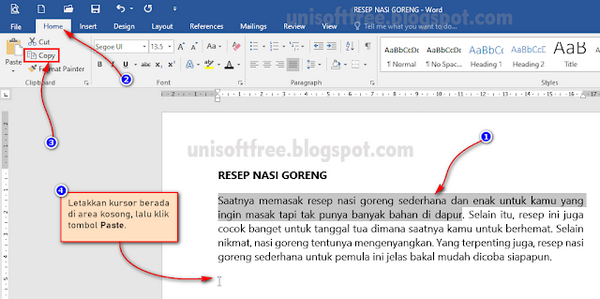
Cara Cut & Paste di Ms Word
- Sorot/blok teks yang ingin dipindahkan terlebih dahulu
- Klik tombol Cut yang ada pada menu Home, dapat juga menggunakan tombol cepat keyboard Ctrl+X
- Letakkan kursor pada posisi dimana kita ingin memindahkan/menempatkan teks tersebut
- Setelah itu, klik icon Paste di menuh Home, cara cepatnya menggunakan Ctrl+V
- Teks atau objek akan berpindah posisi dimana kita tempatkan

Lalu, apa perbedaan cut dan copy?
Perbedaan perintah Copy paste dan Cut paste adalah cut paste digunakan untuk memindahkan teks atau objek. Jadi teks atau objek tersebut akan hilang dari tempat awal lalu ditampilkan di lokasi baru sesuai keinginan.
Sedangkan copy paste digunakan untuk menyalin teks atau objek (menduplikasi teks atau objek). Jadi teks atau objek tersebut tetap ada di lokasi awalnya dan juga akan tampil di lokasi baru sesuai yang diinginkan.
Paste yang artinya dalam bahasa Indonesia tempel, adalah perintah untuk yang digunakan setelah melakukan perintah copy atau cut. Fungsi paste adalah untuk menampilkan bagian teks dokumen/objek yang telah di copy atau di cut. Tanpa ada fitur tersebut kita tidak bisa menempel atau menempatkan bagian teks dokumen/objek tersebut ke dalam posisi yang kita inginkan.
Untuk melakukan perintah paste bisa menggunakan 3 cara yaitu dengan klik icon paste di menu Home, melalui tombol kombinasi CTRL+V dan melalui klik kanan - pilih Paste.
Ada beberapa jenis pilihan paste (Paste Options) yang bisa kita manfaatkan sesuai dengan hasil yang dibutuhkan.
- Keep Source Formatting (K), pilihan paste ini digunakan untuk menyalin format asal teks dokumen
- Merge Formatting (M), digunakan untuk menggabungkan format asal teks dokumen dengan format yang ada di posisi yang dituju
- Keep Text Only (T), digunakan untuk menampilkan teks saja dengan mengabaikan formatnya





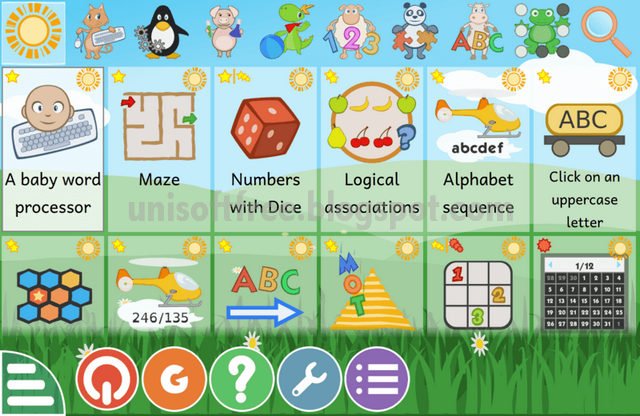
0 Komentar